
【Logic Pro】macからプラグインを消す&読み込ませない方法
最終更新日:2023/01/10
※本サイトには、アフィリエイト広告またはプロモーション記事が含まれている場合があります。
今回は体験版やついダウンロードしてほとんど使っていない無料プラグインをmacから削除して、Logic Proに読み込ませない方法をご紹介します。
プラグインマネージャーのチェックを外したのに、定期的に読み込まれるプラグイン・・・この機会にすっきりさせてしまいましょう!
作業は5分ほど。
こちらに動画でも説明しています。
本当にもう使わないプラグイン?
ちょっと悩んだそこのあなたは、一旦プラグインを読み込ませない方法で手を打ちましょう。
LogicProを起動してPreference>plug-in Manager
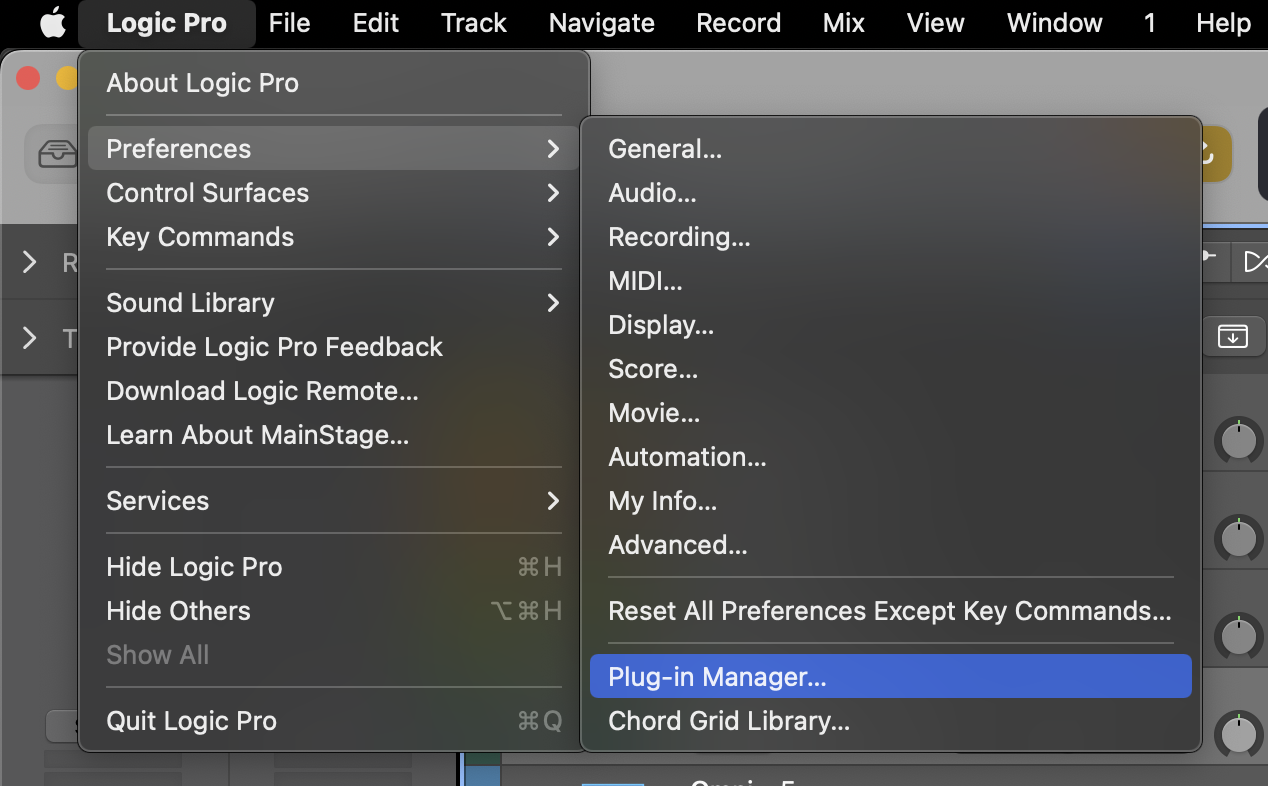
読み込ませないプラグインについているチェックを外したら完了です。

でもこれだと時々、Logic再起動時にチェックがついて読み込まれてしまうことがあります。
そんな時は完全に消してしまいましょう・・!!!
なぜか表示されないプラグイン達
通常Logicのプラグインは、Macの隠しフォルダであるライブラリ内に格納されているはずなのですが、
なぜか僕のプラグイン達は表示されていませんでした・・・

保存場所とライブラリの表示方法はこちら↓
そこでターミナルを使ってプラグインを消していきます。
大丈夫、怖くないです!笑
ターミナル起動
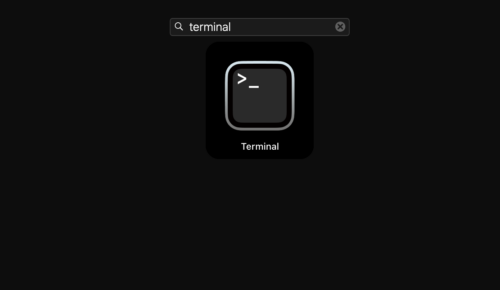
アプリの一覧でterminalと入力すると出てくるのでクリックします。すると・・・
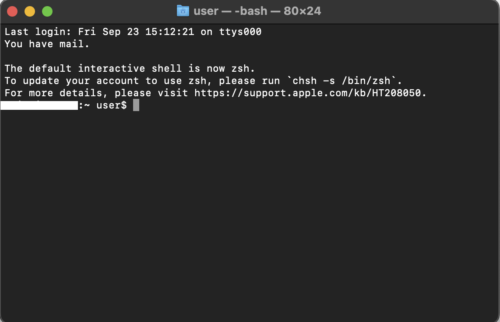
ハッカーが使ってそうな画面ですが、
大丈夫、怖くないです!笑
Componentsをmacから削除
下の2行をコピペするとプラグインのリストが表示されます。
cd /Library/Audio/Plug-Ins/Components
ls -al
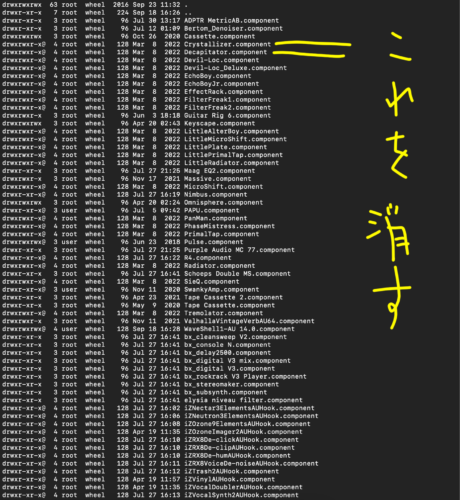
わかりにくいですがこの中から消したいプラグインの名前の部分をコピーしていきます。消したいプラグインです。間違えないように慎重にメモを取ります。
僕の場合だと下の2つ。
Crystallizer.component
Decapitator.component
あとは
sudo rm -rf 消したいプラグイン名僕の場合だと
sudo rm -rf Crystallizer.component
をターミナルに入力すれば削除が始まります。
1回目はパスワードを聞かれるので、まずは1行だけ入力します。
鍵マークが出ている状態でパスワードを入力しても画面に変化がないのですが、気にせずmacログイン時のパスワードを入力してEnterで削除完了です。

あとは複数行まとめて貼り付けても一括で削除できます。
最後に
ls -alを再びコピペ&Enterで、消したいプラグインが消えていることを確認します。
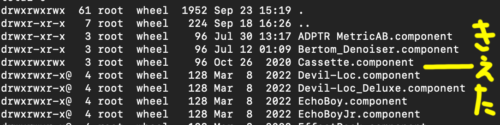
VSTをmacから削除
ターミナル起動後に入力するコマンドが
cd /Library/Audio/Plug-Ins/VSTに変わる以外は全部同じです。あくまでも慎重に!
プラグインが消えていない場合
プラグイン名にスペースが入っている場合(例 Tape Cassette.component)ターミナルでうまく作業が完了できていない可能性が高いです。
その場合はダブルクウォーテーションマークでファイル名を囲んでやればOK
例)
sudo rm -rf “Tape Cassette.component”
まとめ
体験版や、ついダウンロードして全く使っていない無料プラグイン・・・。
すっきりさせると作曲している時もスムーズにプラグインを選べて非常に快適です!
スッキリした後は残ったプラグインを見直しましょう!
Logicのデフォルトプラグインながら、なかなか使えるものをこちらにまとめたので、よければ合わせて読んでみてください。
それではまた次回!





